Есть вопросы? Задавайте, отвечу!
Тильда Бесплатный Конструктор для Создания Сайтов
Как добавлять контакты из форм Tilda в список рассылки MailChimp?
В статье рассмотрим, как интегрировать Ваш сайт, созданный на конструкторе Тильда, с сервисом Mailchimp.
Нет желания читать длинный текст?
Тогда смотрите обучающий видеоролик! В этом видео подробно описывается, как сделать так, чтобы после регистрации или заполнения формы подписки на email-рассылку, информация пользователя попадала к Вам в Mailchimp.
Как добавлять контакты из форм в список рассылки MailChimp?
Обучающее видео на YouTube канале «Маркетинг в огне» с Алексеем Чесноковым.
Дополнительный материал на YouTube
Дополнительные ролики, которые упоминаются в видео
Как подключить MailChimp?
В первую очередь Вы должны быть зарегистрированы в Mailchimp. Заводим новый аккаунт и запоминаем логин и пароль.
Переходим на Тильда. Нажимаем «Настройки сайта». В настройках сайта выбираем формы. В формах находим Mailchimp. Кликаем подключить Mailchimp и сервис запросит ввести логин и пароль. Нажимаем подключиться.
Обращаю Ваше внимание на два момента:
Нажимаем сохранить.
- Если у Вас уже есть созданные подписные листы, то они появятся в списке рассылок
- Можете выбрать «Создать новый список» и тогда в Mailchimp у Вас создастся новый список
Нажимаем сохранить.
Сейчас сервис нас спрашивает, подключить ли сервис Mailchimp ко всем формам.
То есть, если у Вас сейчас на сайте создано n-количество форм и Вы нажмете добавить, то по умолчанию после того, как пользователь заполнит одну из этих форм, данные будут приходить Mailchimp.
Я рекомендую здесь пропустить (эта функция может быть нужна или не нужна, зависит от Вас).
То есть, если у Вас сейчас на сайте создано n-количество форм и Вы нажмете добавить, то по умолчанию после того, как пользователь заполнит одну из этих форм, данные будут приходить Mailchimp.
Я рекомендую здесь пропустить (эта функция может быть нужна или не нужна, зависит от Вас).
Как интегрировать сайт с сервисом?
Далее мы с Вами будем тестировать и смотреть, как подключать Mailchimp, потому что он теперь появился в доступных сервисах.

Переходим на сайт и будем добавлять форму подписки: в формах и кнопках блок BF201 «Форма с одним полем для ввода».
Заходим в контент и видим, что у этой формы по умолчанию включены все возможные для интегрирования сервисы. Нам нужно оставить только Mailchimp. Здесь также по желанию можете поменять текст.
Нажимаем сохранить и закрыть, затем опубликовать.
Заходим в контент и видим, что у этой формы по умолчанию включены все возможные для интегрирования сервисы. Нам нужно оставить только Mailchimp. Здесь также по желанию можете поменять текст.
Нажимаем сохранить и закрыть, затем опубликовать.
Открываем сайт и имитируем пользователя, который зашел и решил на нас подписаться. Понятно, что форма может быть совершенно другая, в ней могут быть дополнительные поля, которые так же будут поступать в Mailchimp.
Представим, что пользователь оставил свой e-mail и нажал подписаться. Данные успешно отправлены.
Представим, что пользователь оставил свой e-mail и нажал подписаться. Данные успешно отправлены.
Как выглядит Mailchimp с контактами?
Переходим в Mailchimp и входим в аккаунт. Далее переходим в Compaigns и мы видим подписной лист «Мой бизнес». В нем смотрим контакты. Первый это мой контакт, который я указывал при регистрации. Второй контакт, это куда упал e-mail, который мы заполнили, сымитировав пользователя.
Вот таким образом Mailchimp интегрируется с Вашим сайтом.
Вот таким образом Mailchimp интегрируется с Вашим сайтом.
Ставьте лайки, если Вам понравилась и была полезной эта статья! Если у Вас есть, что сказать, чем поделиться, то оставляйте комментарии. Также если у Вас есть какие-то вопросы относительно конструктора Тильда, можете задать их в комментариях, я постараюсь Вам на них ответить.
Напоминаю про мои курсы по маркетингу, интернет-маркетингу, по созданию и продвижению сайтов на конструкторе Тильда.
Напоминаю про мои курсы по маркетингу, интернет-маркетингу, по созданию и продвижению сайтов на конструкторе Тильда.
Эта статья была для Вас полезной?
Добавить комментарий
Понравилась статья? Поделиться с друзьями:
38 ЛайфХаков для конструктора Тильда
Заполните форму ниже↓ и Вы получите список ЛайфХаков, которые помогут найти выход из сложных ситуаций при создании сайта
Контент будет отправлен на указанный e-mail

